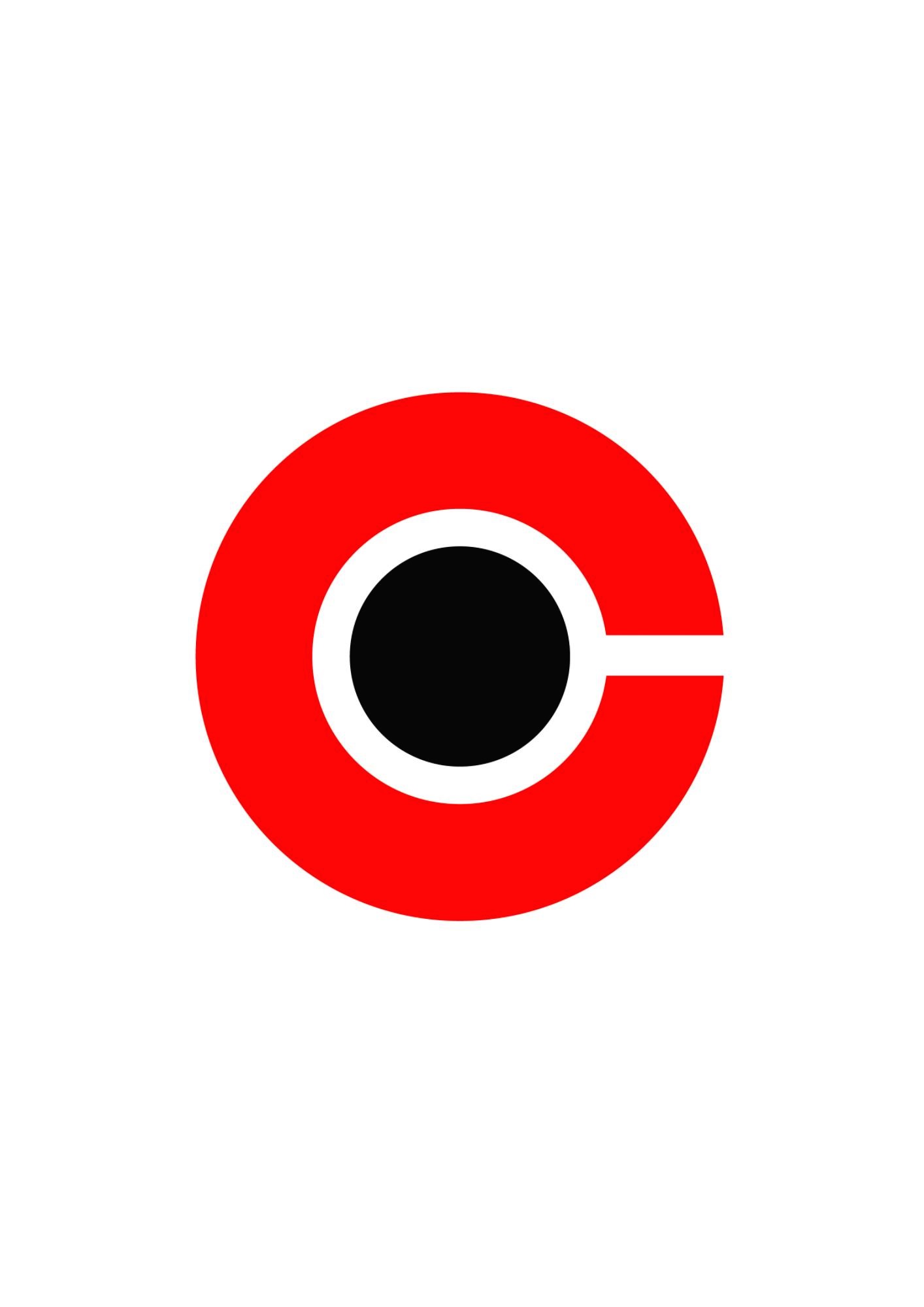티스토리 뷰
지난번 포스팅에서 NetBeans에서 새로운 프로젝트 만드는 방법에 대해 알아보았습니다. 이번 포스팅에서는 새 프로젝트 만들기만큼이나 자주 사용하게 될 "기존 프로젝트 불러오기"에 대해 알아보도록 하겠습니다.
우선 새 프로젝트 만들기와 마찬가지로 [File] 메뉴에서 [New Project]를 선택합니다.
그 후 형광펜으로 칠해져있는 부분의 [Java Project with Existing Sources]를 선택한 후 [Next] 버튼을 누릅니다.
원하는 프로젝트 명을 입력한 후, [Browse...] 버튼을 눌러 build.xml 파일이 있는 프로젝트 폴더를 찾아 선택해줍니다.
저 같은 경우에는 현재 개발중인 dPOS 프로젝트가 있는 폴더를 선택해 보겠습니다.
폴더를 찾아 선택하면 위와 같이 build.xml 파일의 이름이 nbbuild.xml로 변경되어 있는 것을 알 수 있습니다. 기존 프로젝트 폴더를 잘 찾아 불러왔다는 뜻입니다.
[Next]를 누르면 소스가 들어있는 폴더를 추가하는 화면이 나옵니다. [Add Folder...]를 눌러 소스파일들이 들어있는 폴더를 지정하여 추가해줍니다.
소스폴더들이 추가된 화면입니다. 이제 [Finish] 버튼을 눌러 완료합니다.
위와 같이 dPOS라는 프로젝트가 만들어지고, 그 아래 여러 소스파일들이 들어있는 폴더 및 패키지가 추가되면 프로젝트의 생성은 잘 된 것입니다.
하지만 곧 이렇게 빨간 느낌표들이 뜨고 빌드가 제대로 되지 않는 분들이 많으실 겁니다. 그 이유는 해당 프로젝트에 필요한 라이브러리 파일들을 아직 추가해주지 않았기 때문입니다.
라이브러리를 추가하기 위해서 프로젝트 이름에 마우스 오른쪽 버튼을 클릭하고 [Properties] 항목을 클릭합니다.
그 후 열리는 창에서 Libraries 를 선택한 후 [Add Jar/folder] 버튼을 클릭해 줍니다.
해당 프로젝트의 라이브러리 폴더(대부분 라이브러리 폴더의 이름은 lib 입니다)로 가셔서 jar 파일 및 필요한 폴더들을 선택해 [Open] 버튼을 누릅니다.
이렇게 선택된 jar 파일들이 라이브러리에 추가될 것을 알려주고 있습니다. 이제 [OK] 버튼을 클릭하여 해당 프로젝트에 추가해줍니다.
라이브러리들이 제대로 추가되면 위와 같이 빨간 느낌표들이 사라지며 기존 프로젝트가 정상적으로 불러와진 것을 확인할 수 있습니다. 이제 빌드 및 실행이 가능한 상태가 되었습니다.
이번 포스팅에서는 기존에 작성된 프로젝트를 NetBeans로 불러와 작업하는 방법에 대해 알아보았습니다. 혹시 이 과정에서 안되거나 막히는 부분이 있으시다면 댓글로 문의해주세요. 모두가 즐거운 코딩 하시길 바랍니다.
(주)동운시스템 전화 041-358-3760
동운 POS 소개 바로가기
[온라인 문의 및 견적요청]
'기술자료' 카테고리의 다른 글
| NetBeans 프로젝트 만들기 (0) | 2018.11.12 |
|---|---|
| NetBeans 개발 Tips (0) | 2018.11.12 |
| NetBeans 소개 (0) | 2018.11.12 |
| 16. 시스템 메뉴 사용법 (0) | 2018.11.09 |
| 15. 유틸리티 메뉴 사용법 (0) | 2018.11.09 |
- Total
- Today
- Yesterday
- 동운포스설치가이드
- 포스데이터베이스
- 무료포스소스
- 포스재고관리
- 동운포스윈도우10사용
- 동운포스데이터저장
- 무료포스데이터베이스저장
- 동운포스데이터베이스
- 동운포스
- DPoS
- 무료POS소스
- netbeans
- NICE단말기
- 무료POS설치가이드
- 무료오픈소스설치가이드
- POSDATABASE
- KCP단말기
- 동운포스카드결재
- 무료POS
- 동운POS
- 동운POS카드결재
- 동운POS윈도우10사용
- 무료오픈소스
- 넷빈즈
- 무료포스
- NHNKCP단말기
- 동운포스고객정보
- 포스정보공유
- 동운POS고객정보
- 무료포스사용법
| 일 | 월 | 화 | 수 | 목 | 금 | 토 |
|---|---|---|---|---|---|---|
| 1 | 2 | 3 | 4 | 5 | 6 | |
| 7 | 8 | 9 | 10 | 11 | 12 | 13 |
| 14 | 15 | 16 | 17 | 18 | 19 | 20 |
| 21 | 22 | 23 | 24 | 25 | 26 | 27 |
| 28 | 29 | 30 |